[Uyarlanabilir QoS] ASUS Yönlendiriciye Giriş ve QoS ayarları
QoS nedir?
QoS (Quality of Service; Hizmet Kalitesi), yüksek öncelikli görevlere ve uygulamalara ihtiyaç duydukları internet bant genişliğini sağlar. İhtiyaçlarınıza göre üç QoS tipinden birini aşağıdaki işlev tanıtımları ve kullanım senaryoları aracılığıyla seçebilirsiniz.
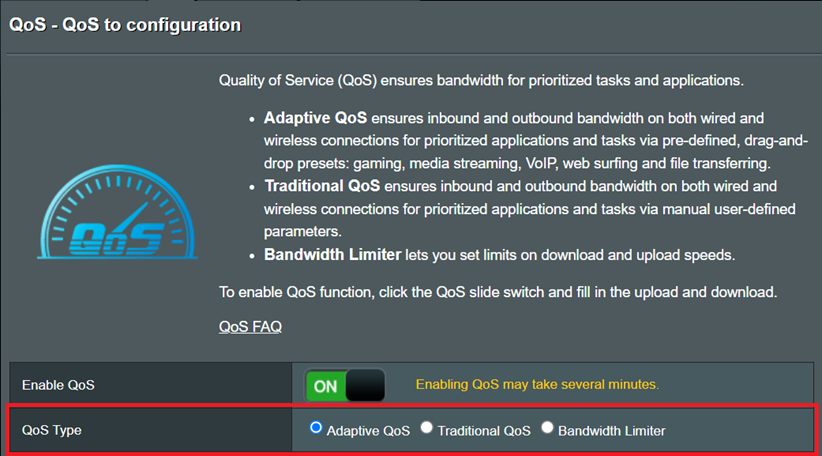
İşlev tanıtımları ve kullanım senaryoları
Uyarlanabilir tipte, özel öncelik düzeyleri özel uygulama türlerine göre ayarlanabilir ve kablolu ve kablosuz cihazların yüksek öncelikli uygulamaların yükleme ve indirme bant genişliğine öncelik vermesine olanak tanınır. Uygulama tipleri arasında oyunlar, medya yayını, VoIP, web gezintisi, Evden Çalışma vb. yer alır.
Örnek: Oyun bant genişliğinizin korunduğundan emin olmak istiyorsanız “Oyunlar” modunu seçebilir ve bant genişliğinin tek veya başka bir uygulama tarafından tamamen kullanılmamasını ve gecikme olmamasını sağlayabilirsiniz.
Farklı hizmetler ve uygulamalar için maksimum ve minimum bant genişliği değerlerini ve öncelik düzeylerini ayarlamak amacıyla geleneksel QoS özelleştirilebilir.
Örnek: Evde 100 Mbps bant genişliği bulunuyorsa ve aile üyeleri interneti ağırlıklı olarak oyun ve web gezintisi amacıyla kullanıyorsa ağ ayarları aile ihtiyaçlarına göre yapılabilir. Web gezintisi düzeyi en yüksek öncelik olarak ayarlanabilir ve bunu oyun düzeyi takip edebilir. Tarama için ayrılan bant genişliği toplam bant genişliğinin %20-%70 aralığında ayarlanabilir; bu da tarama işleminin minimum 20, maksimum 70 Mbps bant genişliğine sahip olacağı anlamına gelir. Ardından, kalan bant genişliği oyun için ayrılır.
Ayrıntılı ayar için lütfen ilgili konulara göz atın. [Uyarlanabilir QoS] Geleneksel tip QoS nasıl ayarlanır?
Bu özellik, kablolu veya kablosuz tek bir cihaz için maksimum yükleme ve indirme hızlarını sınırlandırmanızı sağlar. Şimdilik, 32 bağlı cihazın internet hızını aynı anda sınırlandırabilirsiniz.
Örnek: Ailenizden biri, bant genişliğinin neredeyse hepsini kullanarak sık sık büyük video ya da dosya indiriyorsa ve diğerlerinin sorunsuz şekilde internette gezinti yapmasını ya da oyun oynamasını engelliyorsa. Her cihazın kullanabileceği maksimum yükleme ve indirme bant genişliğini makul şekilde belirlemek için bant genişliğini sınırlayıcı kullanabilirsiniz.

2. Girdikten sonra, [QoS ögesini etkinleştir] seçeneğine tıklayın, QoS tipini [Uyarlanabilir QoS] olarak seçin, güncel ağ kullanımınıza uyan modu seçin ve tamamlamak için [Uygula] ögesine tıklayın.
Aşağıdaki örnekte “Oyunlar” modu görünmektedir.
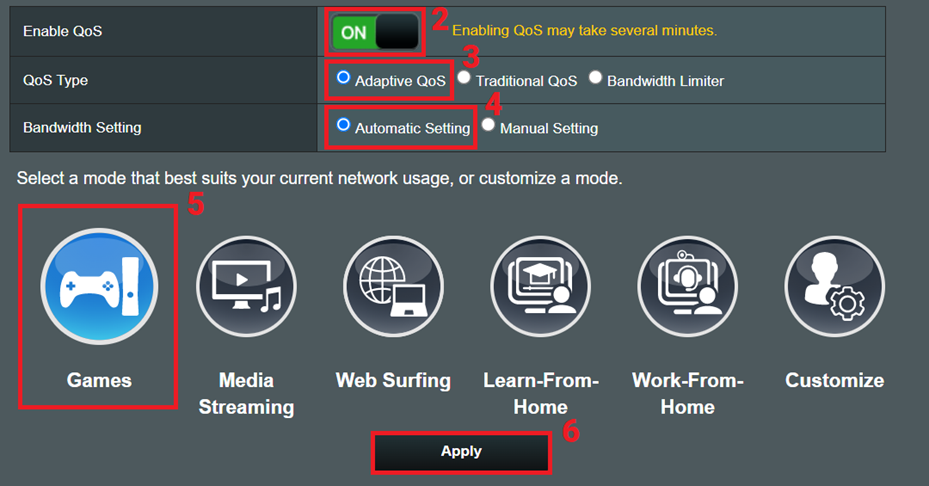
Farklı uygulamalar için öncelik sırasını kendiniz belirlemek isterseniz [Özelleştir] ögesine de tıklayabilirsiniz.
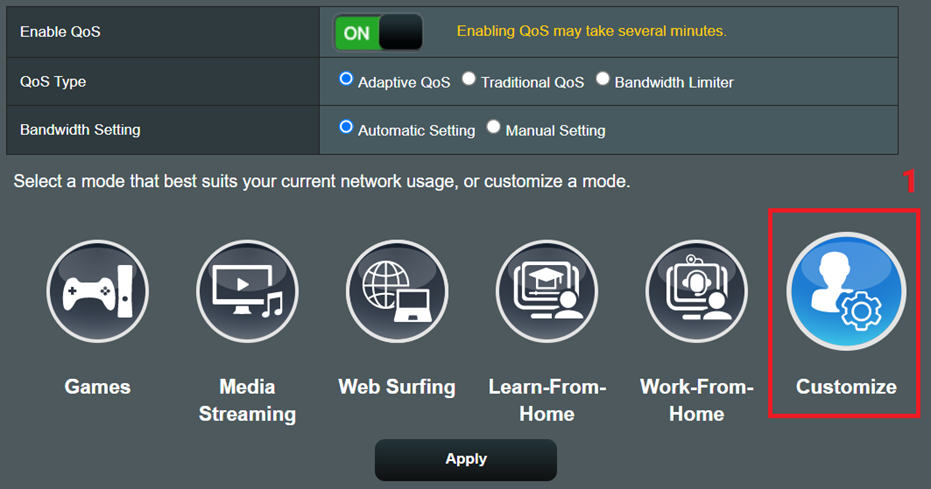
Öncelik düzeyini belirlemek için şu sayfaya girebilir ve sürükleyip bırakma işlevinden yararlanabilirsiniz.
Aşağıdaki örnek “Video ve Ses Yayını” işleminin öncelik düzeyinin en yükseğe çekilmesini göstermektedir.
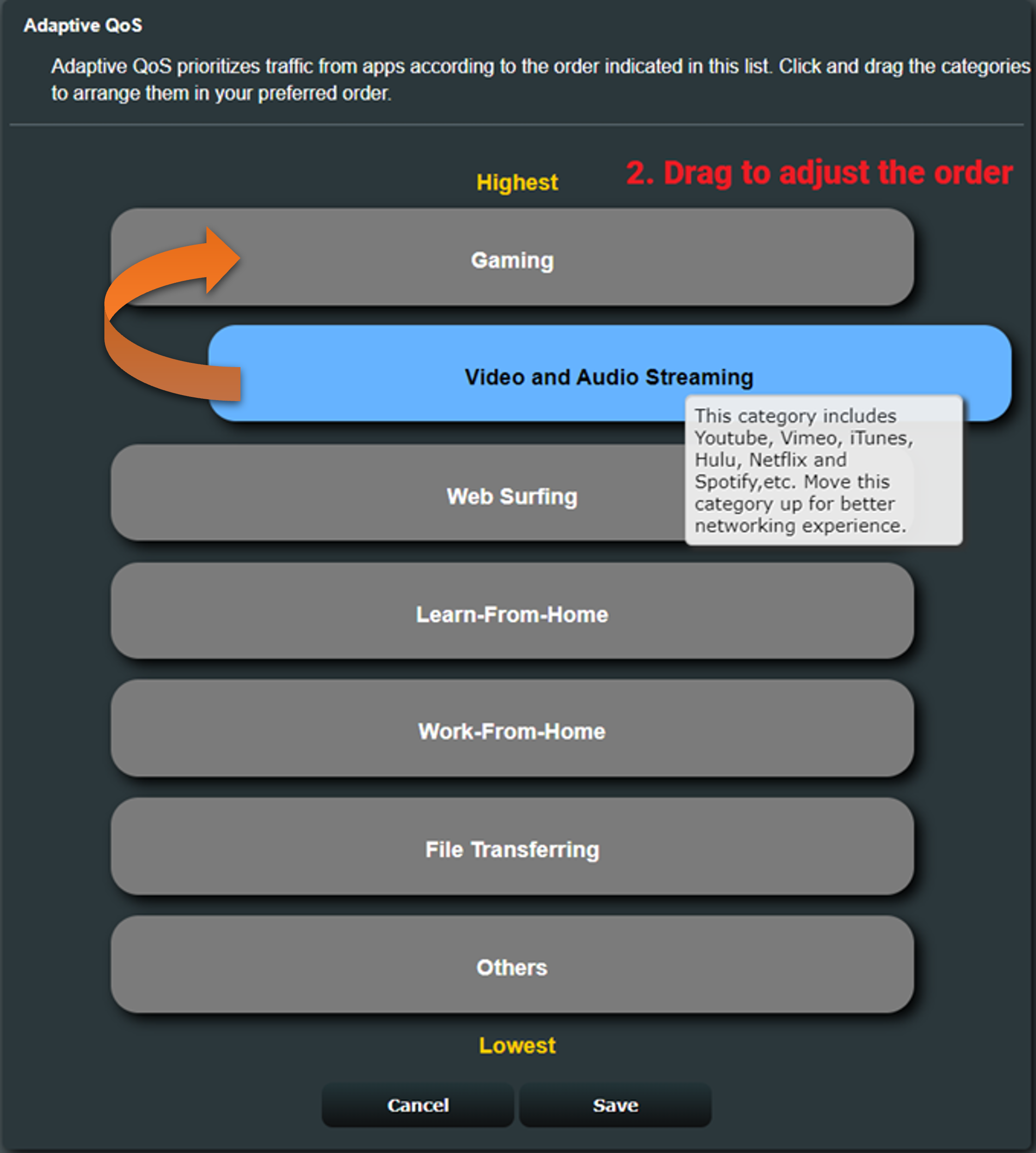
Sürükledikten sonra tamamlamak için [Kaydet] ögesine tıklayın.
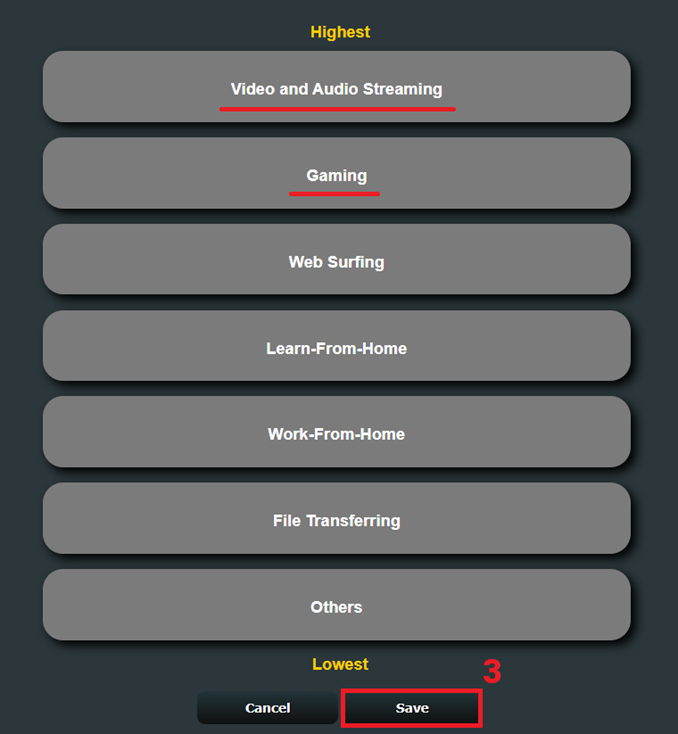
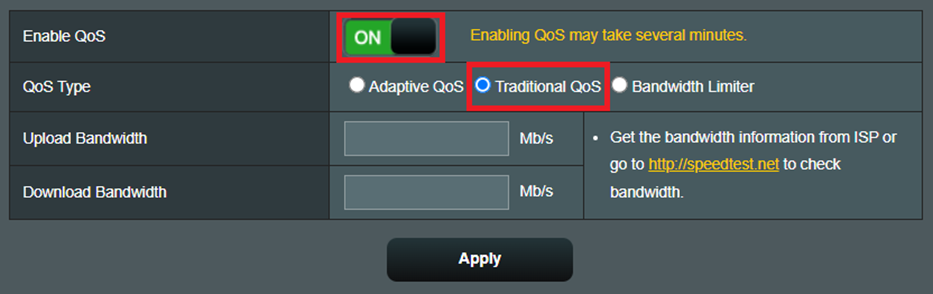

Not 2: Mevcut ağ planınızın maksimum bant genişliğini İnternet Hizmeti Sağlayıcınıza (ISP) danışmanız tavsiye edilir. Cihazın bant genişliği ayarı, sınırlandırma etkisinin elde edilmesi için maksimum değerden düşük olmalıdır.
Örnek: İnternet Hizmeti Sağlayıcınız yükleme/indirme bant genişliği olarak maksimum 100 Mb/s sağlıyorsa ve cihazın bant genişliği hızını 100 Mb/s veya daha üzeri olarak ayarlamışsanız cihazın bant genişliği öncekiyle aynı olacaktır ve bu değer 100 Mb/s’dir. Bu nedenle, beklediğiniz bant genişliği sınırlandırma etkisini elde etmek için hızı maksimum 100 Mb/s bant genişliği değerinden daha az olacak şekilde ayarlamalısınız.
2. QoS ögesini aktifleştirmek için [AÇIK] ögesini seçin ve [Bant Genişliği Sınırlayıcı] ögesini seçin.
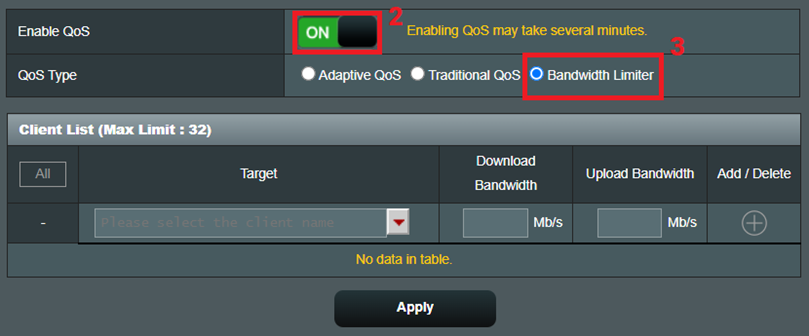
3. Sınırlandırmak istediğiniz hedef cihazı seçin.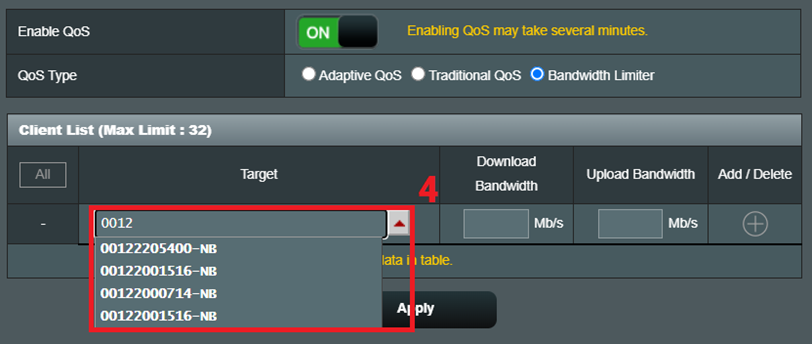
4. Cihazın maksimum indirme ve yükleme bant genişliğini belirledikten sonra [Ekle] ögesine tıklayın.
Aşağıda bu bağlamda bir örnek verilmiş olup örnekte İnternet Hizmeti Sağlayıcınızın sunduğu maksimum bant genişliği 100 Mb/s, sınırlandırmak istediğiniz cihazın yükleme ve indirme bant genişliği 30 Mb/s’dir.
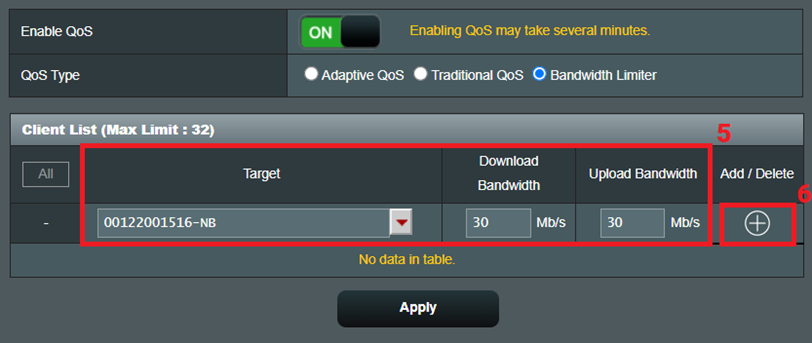
5. Cihazı ekledikten sonra [Uygula] ögesine tıklayın.
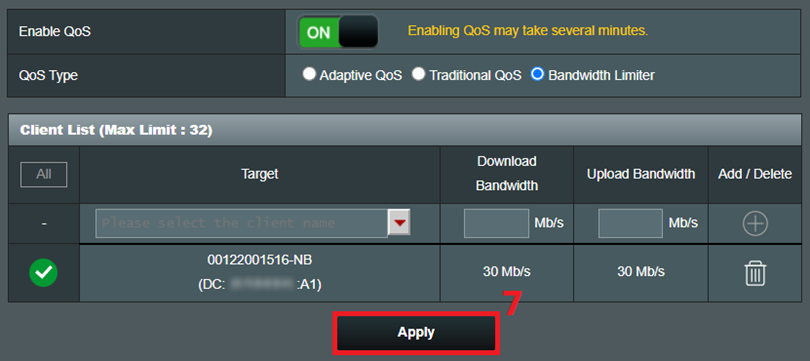
Sık Sorulan Sorular (SSS)
1. Bu üç QoS ögesini birlikte kullanabilir miyim?
ASUS yönlendiriciler şu anda kullanıcıların tek seferde yalnızca bir QoS ögesi seçmesine izin vermektedir ve aynı anda iki veya üç işlev türü kullanılamaz. Lütfen ihtiyaçlarınıza ve ağ ortamınıza göre ilgili işlevi seçin.
2. Bir cihaz için seçilen bant genişliği sınırı neden beklendiği gibi çalışmıyor?
(1) İnternet Hizmeti Sağlayıcınızdan (ISP) ağ planınızın maksimum bant genişliğini doğrulamasını isteyin.
(2) Cihaz için belirlenen yükleme ve indirme bant genişliği değerinin İnternet Hizmeti Sağlayıcınız tarafından sağlanan maksimum bant genişliğinden daha düşük olmasını sağlayın.
Ağ planınızın maksimum yükleme ve indirme bant genişliği değerinin 100 Mb/s olduğu varsayıldığında cihazın yükleme ve indirme bant genişliği değerini 110 Mb/s olarak ayarlarsanız cihaz yalnızca İnternet Hizmeti Sağlayıcınız tarafından verilen maksimum 100 Mb/s değeri kullanabilecektir. Sınırlandırma etkisini başarılı şekilde gerçekleştirmek için cihazın yükleme ve indirme bant genişliği değerini 100 Mb/s’den daha düşük bir değer olarak ayarlamalısınız.
(Yardımcı programı/Aygıt yazılımını) nasıl edinebilirim?
Güncel sürücü, yazılım, aygıt yazılımı ve kullanım kılavuzlarını ASUS İndirme Merkezi üzerinden indirebilirsiniz.
ASUS İndirme Merkezi hakkında daha fazla bilgi için lütfen bu bağlantıya tıklayın.